Таблицы (структура) Базы Данных WordPress — Знакомство с WordPress
WordPress в качестве базы данных использует MySQL v5.7 или выше, ИЛИ MariaDB v10.3 или выше.
Ниже все таблицы имеют дефолтный префикс wp_. У вас этот префикс может быть другой — его можно изменить в файле wp-config.php, там он указывается в переменной:
$table_prefix = 'wp_';
Названия всех таблиц находятся в объекте wpdb и получить, например, название таблицы wp_posts с текущим префиксом установленном в конфигурационном файле можено так: $wpdb->posts.
Таблицы WordPress (обычная установка)
Схема базы данных WordPress — структура всех таблицЗаписи — подробнее
- wp_posts
Таблица куда записываются посты, постоянные страницы, произвольные типы записей, вложения и т.п.
Таблица posts является, пожалуй, самой важной таблицей в базе данных WordPress. Ее название иногда вводит в заблуждение людей, которые считают, что в ней хранятся только записи блога.
 Однако, несмотря на неудачное название, это чрезвычайно мощная таблица, которая хранит различные типы контента, включая посты, страницы, пункты меню, медиа-вложения и любые пользовательские типы постов, которые использует сайт.
Однако, несмотря на неудачное название, это чрезвычайно мощная таблица, которая хранит различные типы контента, включая посты, страницы, пункты меню, медиа-вложения и любые пользовательские типы постов, которые использует сайт.Гибкость таблицы обеспечивается столбцом
post_type, который указывает, является ли строка постом, страницей, вложением, пунктом меню или другим типом.- wp_postmeta
Дополняет таблицу
$wpdb->posts. Хранит дополнительные данные записей (постов) их еще называют метаполя.В этой таблице хранится любая дополнительная информация об отдельных постах. Это таблица использует пары ключ/значение для хранения данных. Эта техника используется в WordPress в ряде таблиц по всей базе данных, что позволяет ядру WordPress, плагинам и темам хранить неограниченное количество данных с разными ключами.
Пользователи — подробнее
- wp_users
- Таблица с данными о зарегистрированных пользователях.

- wp_usermeta
- Дополнительная информация о пользователях, такая как Имя, Ник, права и прочее.
Мета поля для таблицы $wpdb->users.
Комментарии — подробнее
- wp_comments
- Таблица с записями комментариев. К любому посту, могут быть размещены комментарии. В этой таблице хранятся эти комментарии и некоторые данные о них.
- wp_commentmeta
- Мета поля (дополнительные данные) для таблицы wp_commentmeta.
Таксономии — подробнее
- wp_terms
- Таблица содержащая в себе базовую информацию каждом элементе таксономии.
- wp_termmeta
- Таблица содержащая в себе дополнительные поля для таблицы $wpdb->terms.
- wp_term_taxonomy
- Таблица с информацией о таксономиях, их описание. Данные в таблице
wp_termsеще не являются таксономиями — эта таблица расширяет данные каждого термина и присваиваем каждому термину таксономию к которой он относится.
- wp_term_relationships
- Таблица связывающая таксономии с контентом (постами, записями и т.п.). Каждая строка этой таблицы определяет связь между постом (объектом) в
wp_postsи термином таксономии из таблицыwp_term_taxonomy.
Остальные таблицы
- wp_options
- Таблица опций (настроек).
- wp_links
- Таблица с записями ссылок. Устарелая таблица, уже давно не используется, однако функционал все еще рабочий, но его нужно включить отдельно.
Таблицы WordPress (Multisite)
Когда сайт WordPress преобразуется в многосайтовую установку, создается «сеть» подсайтов. Текущий сайт становится первым подсайтом сети. В базе данные этот сайт становится сайтом сети (wp_site), а каждый подсайт обозначается как блог (wp_blogs).
- wp_blogs
- Данные всех под-сайтов сети хранятся в этой таблице.
- wp_blogmeta
- Появилась в WP 5.1. Тут храниться служебная информация о блогах. Например: db_version, db_last_updated.
 С появлением этой таблицы вам не нужно использовать таблицу wp_options для хранения некоторых данных о под-сайте и каждый раз использовать switch_to_blog(), когда такие данные нужны.
С появлением этой таблицы вам не нужно использовать таблицу wp_options для хранения некоторых данных о под-сайте и каждый раз использовать switch_to_blog(), когда такие данные нужны. - wp_blog_versions
Содержит текущую версию базы данных каждого сайта. Данные обновляются при обновлении БД для каждого сайта сети.
При обновлении версии WordPress, на которой работает ваш сайт, иногда происходят изменения в базе данных. Обновление многосайтовой установки до новой версии WordPress внесет эти изменения в глобальные таблицы. Однако обновление также необходимо будет применить к набору таблиц для подсайтов в сети. В этой таблице записана версия базы данных каждого блога в сети, поэтому WordPress знает, какие блоги нуждаются в обновлении, и обновляет их после его запуска.
- wp_registration_log
- Содержит данные, когда был зарегистрирован блог сети.
В этой таблице регистрируются пользователи, которые регистрируют новый сайт после его активации. - wp_signups
Содержит пользователей, которые были зарегистрированы через базовую регистрацию WordPress со страницы:
Администрация > Супер Админ > Настройки.
В этой таблице хранятся данные о блогах, которые были зарегистрированы, но не активированы, когда сеть позволяет регистрировать новые сайты. После активации сайта запись удаляется и создается запись в wp_blogs.
- wp_site
Содержит, адреса основных сайтов.
Эта таблица всегда будет содержать одну сеть, хотя структура таблицы позволяет использовать несколько сетей в одной базе данных. Это не было реализовано в самом WordPress, но может быть реализовано с помощью плагинов, например: WP Multi Network или Networks for WordPress.
- wp_sitemeta
Данные сайтов: различные опции, включая администратора сайта.
Эта таблица похожа на wp_options, только — это опции работающие для всей сети сайтов а не для конкретного под-сайта. Здесь хранится конфигурация (опции), связанные с сетью, а также другие данные, например, настройки плагинов, которые должны быть доступны для всей сети (для любого сайта сети).
- wp_users
- Список пользователей всех сайтов сети.

- wp_usermeta
- Содержит мета-данные пользователей. Настройки пользователя для разных сайтов сети.
- Базовые таблицы каждого сайта сети
Таблицы сайта сети: wp_posts, wp_options и т.д. Для каждого сайта сети создаются одинаковые таблицы, но с разным префиксом, например,
wp_2_posts. Здесь 2 это id подсайта.Для подстайтов создается следующий набор таблиц:
wp_2_options wp_2_posts wp_2_postmeta wp_2_comments wp_2_commentmeta wp_2_terms wp_2_termmeta wp_2_term_relationships wp_2_term_taxonomy wp_2_links
Механизмы хранения данных в MySQL
Механизм хранения — это часть базы данных, которая отвечает за чтение и запись данных. Начиная с версии MySQL 5.5, движком хранения по умолчанию является InnoDB. Это наиболее часто используемый механизм хранения данных, поскольку он имеет блокировку на уровне строк вместо полной блокировки на уровне таблицы (что очень важно при выполнении экспорта/резервного копирования mysqldump), поддерживает транзакции (позволяя фиксировать и откатывать SQL-запросы), а также имеет полную поддержку внешних ключей и ограничений отношений.
MyISAM был механизмом хранения данных, который в прошлом использовался в WordPress, и, возможно, у вас все еще есть старые сайты WordPress, работающие на нем. Некоторые сайты могут даже иметь смесь таблиц, использующих как MyISAM, так и InnoDB.
Совет: Конвертируйте MyISAM в InnoDB с помощью phpMyAdmin, чтобы повысить производительность базы данных.
Возможно, вы сталкивались с проблемами кодировки символов при переносе базы данных WordPress с одного сервера на другой и задавались вопросом, что это за наборы символов и коллизии, которые упоминаются в статьях поддержки. Так что же такое наборы символов и коллизии?
Набор символов MySQL — это набор символов, допустимых в строке. В алфавите 26 символов — от
a до z. Каждой букве присвоен номер, например, a = 1, b = 2, c = 3 и так далее. Буква — это символ, а связанное с ней число — кодировка.Комбинация всех букв от a до z и соответствующих им цифровых кодировок составляет набор символов.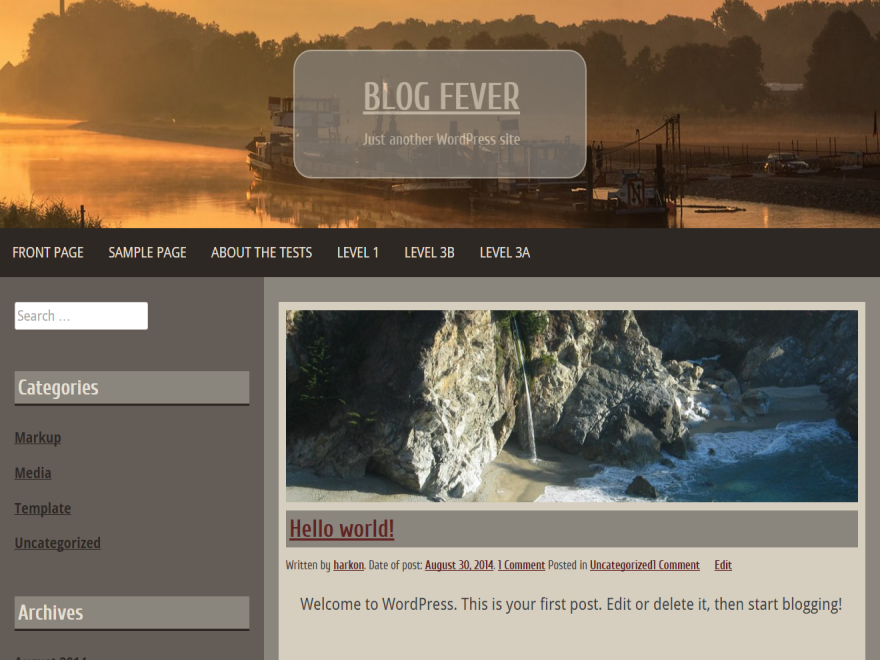 MySQL поддерживает множество наборов символов, которые позволяют хранить практически любой символ в строке.
MySQL поддерживает множество наборов символов, которые позволяют хранить практически любой символ в строке.
MySQL collation — это набор правил, используемых для сравнения символов в определенном наборе символов. Для сравнения строк база данных использует номера кодировки символов. Примером правила коллирования является коллирование без учета регистра, когда строки сравниваются, даже если они состоят из символов нижнего или верхнего регистра. Коллизии могут быть довольно сложными, как описано в документации MySQL:
большинство collations имеют множество правил, не только для различения регистра букв, но и для различения акцентов («акцент» — это знак, прикрепленный к символу, как в немецком
Ö), а также для сопоставления нескольких символов (например, правило, согласно которомуÖ = OEв одной из двух немецких колляций).
MySQL позволяет задавать наборы символов и колляции на четырех уровнях: сервер, база данных, таблица и колонка.
Для сайтов WordPress рекомендуемый набор символов — utf8mb4, а рекомендуемая коллизия — utf8mb4_unicode_ci.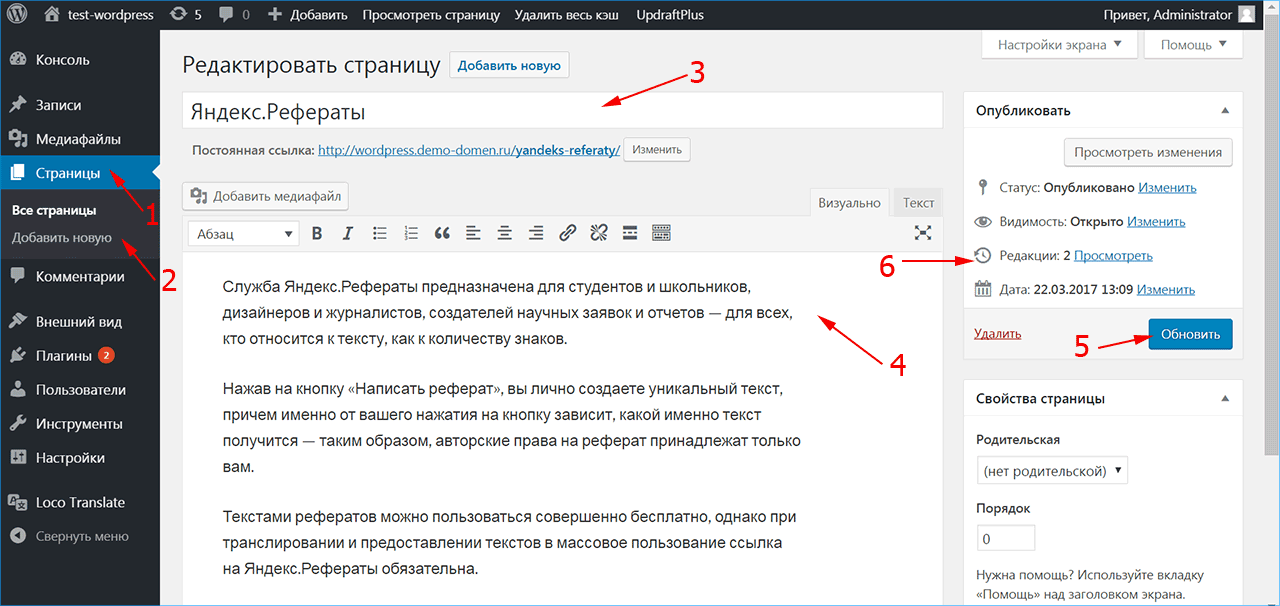 В WordPress 4.2 таблицы были переведены с кодовой таблицы
В WordPress 4.2 таблицы были переведены с кодовой таблицы utf8 на utf8mb4, что позволяет хранить 4-байтовые символы, а это значит, что в базе данных можно хранить любые символы Unicode. Peter Tasker написал отличное руководство для разработчиков о том, как работает Unicode.
советов по WordPress | 15 советов и рекомендаций для начинающих
Если вы присоединяетесь к растущему семейству WordPress, ознакомьтесь с нашим списком советов и рекомендаций для начинающих пользователей WordPress. Это сделает вашу жизнь проще, а ваш сайт лучше.
WordPress поддерживает 30% Интернета. На самом деле это неудивительно: WordPress — это мощная платформа, которая позволяет вам создать свой собственный веб-сайт, оформить его именно так, как вам нравится, и добавить любые функции, которые вам нужны. Блогеры, предприятия, онлайн-продавцы: все они приветствуются в WordPress.
Семейство WordPress ждет, но сначала вам нужно создать и опубликовать свой сайт.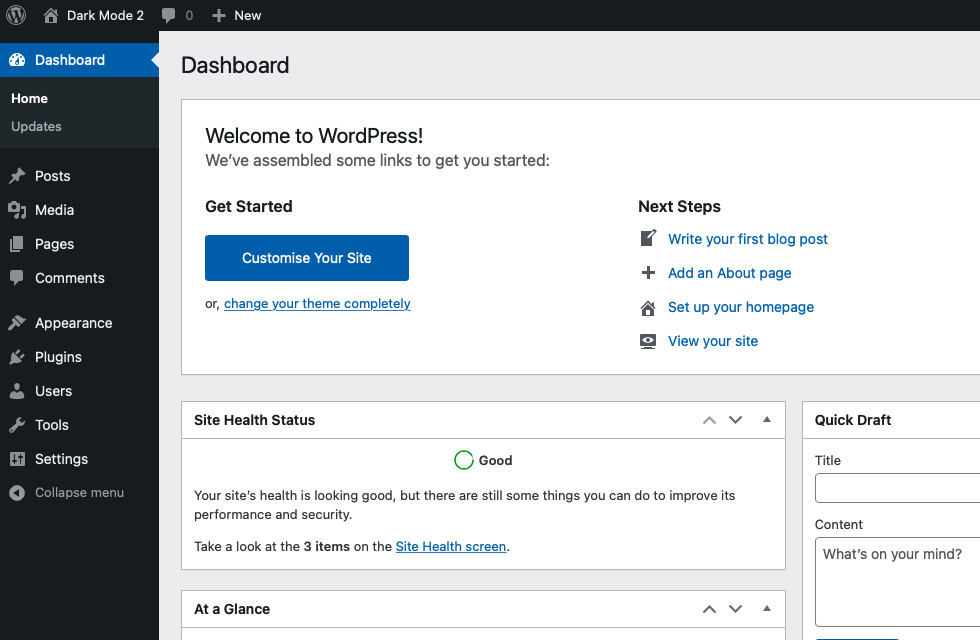 Погрузившись в мир хостинга, SEO, кодирования, плагинов и многого другого, вам может понадобиться несколько полезных советов и приемов.
Погрузившись в мир хостинга, SEO, кодирования, плагинов и многого другого, вам может понадобиться несколько полезных советов и приемов.
Здесь мы можем помочь. Мы нашли хорошее применение нашему опыту, экспертам и отличным ноу-хау WordPress, и создали этот список из 15 советов для начинающих WordPress.
Это охватывает широкий спектр советов, но найти подходящего хостинг-провайдера для вашего сайта WordPress абсолютно необходимо для успеха . Без хостинга ваш сайт не может работать в Интернете.
Важно не только это. Ваш хостинг-провайдер должен предоставить вам достаточно ресурсов для обработки трафика вашего сайта, максимально избежать сбоев и простоев, а также обеспечить высокую скорость сайта.
Во-первых, вам нужно найти правильный план хостинга для вашего сайта — существует несколько различных типов с разными уровнями функций. Существуют специальные планы хостинга WordPress , которые упростят настройку и запуск вашего сайта — мы рекомендуем взглянуть на Bluehost , так как это лучший хостинг-провайдер для WordPress.
Дополнительная информация
- Убедитесь, что вы даете своему сайту WordPress лучший старт в жизни — прочитайте наш обзор Bluehost , чтобы узнать больше.
- Прочитайте наш обзор цен Bluehost , чтобы узнать о его планах, ценах и многом другом.
- Не уверены, что Bluehost вам подходит? Ознакомьтесь с нашей сравнительной таблицей веб-хостинга 9.0008, чтобы найти идеального провайдера.
Когда вы выбираете тему, рекомендуется использовать демонстрационные версии тем . Таким образом, вы можете просмотреть тему, а иногда даже попробовать ее, прежде чем приступить к ней.
Ваша тема формирует основу дизайна вашего веб-сайта, поэтому важно выбрать ту, которая вам нравится, которая подходит для вашего проекта и которой вам действительно понравится. Да, вы можете настроить WordPress, но если вы не умеете программировать или работаете с разработчиком, разумно будет начните с подходящей темы.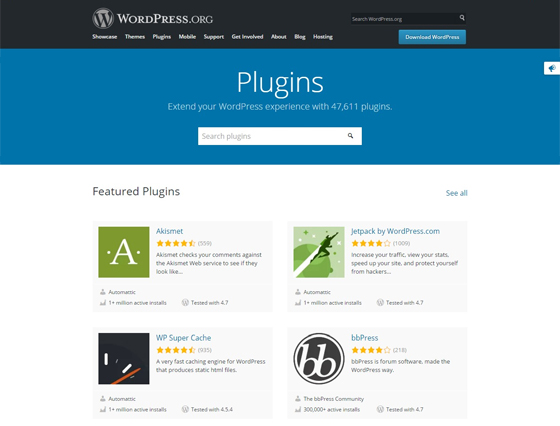
Просто найдите тему, которая вам нравится, нажмите «Просмотреть демо» или «Живое демо», и вы сможете посмотреть, как она будет выглядеть в Интернете. Если вам нравится тема и вы решили импортировать ее, вы можете отредактировать демо-контент, чтобы сделать тему действительно своей!
SEO (поисковая оптимизация) имеет решающее значение для успеха любого веб-сайта. Без SEO ваш сайт не будет занимать высокие позиции в результатах поиска — это не идеальный вариант для расширения вашей аудитории! Если вы не настоящий технический профессионал, и, возможно, даже в этом случае вам, вероятно, понадобится рука помощи с вашим SEO.
Установка плагина SEO может сделать вашу жизнь намного проще, а ваш сайт намного успешнее. Эти плагины могут анализировать ваш контент и ключевые слова, а также управлять всеми техническими вещами, такими как карты сайта и robots.txt.
Просто зайдите в каталог плагинов WordPress и найдите плагин SEO, который вам подходит.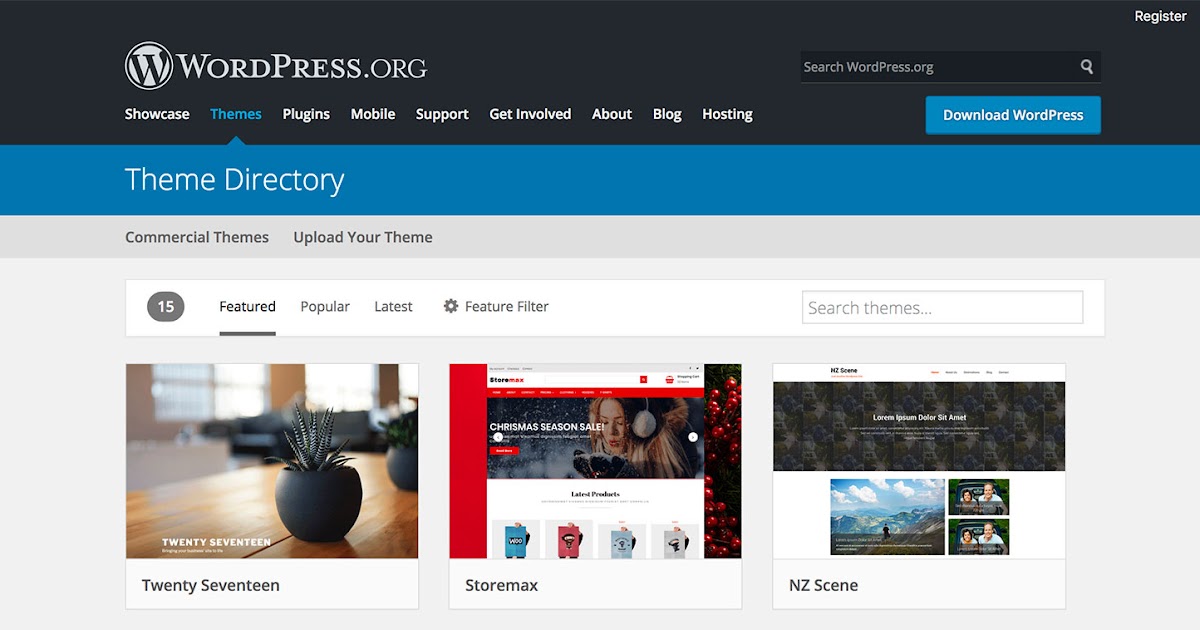 Мы не можем рекомендовать Yoast SEO достаточно высоко — у него более 5 миллионов активных установок и более 25 000 пятизвездочных отзывов. Это много довольных клиентов!
Мы не можем рекомендовать Yoast SEO достаточно высоко — у него более 5 миллионов активных установок и более 25 000 пятизвездочных отзывов. Это много довольных клиентов!
Вот что наш штатный SEO-эксперт Джош Фрисби сказал о плагине Yoast SEO:
«Большинство людей думают, что Yoast SEO заботится об основных потребностях SEO, но он делает гораздо больше. Фактически, он будет обрабатывать технические реализации SEO, предоставляя вашему сайту наилучшую основу для сканирования и понимания Google.
Yoast SEO позволяет вам устанавливать значения rel=canonical, создавать XML-карты сайта и использовать rel=next и rel=prev, и это лишь некоторые из них. Все это делается легко, особенно если вы новичок и не знаете, с чего начать. Просто позвольте Yoast SEO сделать всю работу за вас — бесплатно!»
Дополнительная информация
- Не знаете, с чего начать SEO? Ознакомьтесь с нашими простыми, но эффективными советами по SEO:
- Якорный текст
- Обратные ссылки
- Архитектура сайта
900 45 - Почему? SSL-сертификаты шифруют информацию, проходящую через ваш сайт, включая платежные реквизиты и логины. Посетителей предостерегают от использования незащищенных сайтов, и Google будет избегать тех, у кого нет SSL.

- Как? Хорошие хостинг-провайдеры, такие как Bluehost, включат в свои планы бесплатную защиту SSL, но если нет, вам придется сделать это самостоятельно. Вы можете получить бесплатный SSL через Let’s Encrypt или заплатить за более продвинутый SSL-сертификат, если вам нужна более продвинутая безопасность.
- Почему? Если что-то пойдет не так с вашим сайтом WordPress, резервные копии буквально выручат вас — независимо от того, взломают ли ваш сайт или вы случайно удалите половину своего кода, вы вздохнете с облегчением, что сделали резервную копию своего сайта.
- Как? Хорошие хостинг-провайдеры сделают резервную копию вашего сайта бесплатно в рамках вашего хостинг-плана, но всегда лучше не полагаться на них на 100%. Эффективным и простым способом резервного копирования вашего сайта является выбор плагина резервного копирования для создания и хранения резервных копий вашего сайта.
 Популярным выбором является UpdraftPlus , который используется более чем на 2 миллионах веб-сайтов.
Популярным выбором является UpdraftPlus , который используется более чем на 2 миллионах веб-сайтов. - Почему? Всегда лучше перестраховаться, чем сожалеть — эти плагины могут защитить ваш сайт с помощью брандмауэров, сканеров вредоносных программ и многого другого.
- Как? Просто выберите надежный плагин безопасности и установите его на свой сайт. WordFence популярен и имеет высокие рейтинги, а также всестороннюю службу безопасности.
- Выберите свой хостинг
- Посмотрите демонстрационные темы
- Установите плагин SEO 9 0008
- Установите Google Analytics
- Тщательно выберите тему
- Сжимайте изображения
- Ограничьте количество плагинов
- Настройте Gravatar
- Будьте в курсе
- Управляйте своими комментариями
- Поддерживайте беспорядок в своем контенте
- Редактируйте постоянные ссылки WordPress
- Ставьте безопасность на первое место
- Используйте теги заголовков и альтернативный текст
- Установить избранные изображения
- Выберите лучший хостинг для вашего сайта – Выбрать некачественного хостинг-провайдера — все равно, что посадить огород в выбоину.
 Это будет тяжелая работа, и вы, вероятно, не будете наслаждаться результатами.
Это будет тяжелая работа, и вы, вероятно, не будете наслаждаться результатами. - Установите плагин для SEO . Поначалу с SEO может быть сложно разобраться, поэтому упростите себе жизнь с помощью такого плагина, как Yoast SEO. Даже SEO-специалисты все еще используют его, и он будет творить чудеса, помогая вашему сайту добиться успеха.
- Будьте в курсе — очень важно, чтобы вы не отставали от обновлений WordPress, так как ваш сайт может быстро стать уязвимым для всевозможных гадостей. Помните, что вам также потребуется обновить плагины и темы, чтобы ваш сайт оставался в рабочем состоянии.
- Bluehost
- DreamHost
- SiteGround
- Кэширование
- Формы
- Каталоги
- Бронирования
- членства
- Всплывающие окна
- Резервные копии
- Безопасность
Google Analytics — известный инструмент для отслеживания производительности, регистрации данных и дает представление о том, как люди взаимодействуют с вашим сайтом. Это делает его бесценным инструментом для измерения успеха вашего сайта.
Это делает его бесценным инструментом для измерения успеха вашего сайта.
Лучший (и самый простой) способ установить Google Analytics — использовать плагин MonsterInsights. И Google Analytics, и MonsterInsights поставляются с бесплатными версиями. Вам понадобится код отслеживания, предоставленный вам при создании учетной записи Google Analytics, и MonsterInsights проведет вас через процесс установки.
Установка Google Analytics позволяет просматривать данные прямо с панели инструментов WordPress, а это означает, что вы будете видеть, сколько людей посещают ваш сайт, как долго они остаются на вашем сайте и многое другое. С Google Analytics вся эта полезная информация у вас под рукой.
Вам доступно множество тем на выбор, и от их количества легко растеряться. Наш главный совет: будьте разборчивы, и смотрите только на качественных тем.
Всегда читайте отзывы, выбирайте тот, который подходит вашему проекту, и не бойтесь платить за премиальную тему. Очень важно, чтобы вы выбрали тему, адаптированную для мобильных устройств. Если вы этого не сделаете, у вас возникнут проблемы с Google в будущем, и у ваших мобильных пользователей будет плохой опыт работы в Интернете
Очень важно, чтобы вы выбрали тему, адаптированную для мобильных устройств. Если вы этого не сделаете, у вас возникнут проблемы с Google в будущем, и у ваших мобильных пользователей будет плохой опыт работы в Интернете
Некоторые темы поставляются с готовыми функциями. Хотя это может быть привлекательным, будьте осторожны – эти темы могут действительно замедлить скорость вашего сайта, что является серьезной проблемой, которую вы действительно хотите избежать. Будьте разборчивы, будьте минимальны, и в конце концов вы должны быть довольны своей темой. Если нет, не беспокойтесь — вы можете легко переключиться позже!
Сжатие изображения уменьшает размер файла, ускоряя работу сайта и экономя драгоценное место для хранения.
Высокая скорость сайта — это святой Грааль для запуска веб-сайта. Ускорение загрузки может вдохнуть новую жизнь в мертвые страницы, а посетителям и поисковым системам нравится сайт с быстрой загрузкой. Вот почему вы должны всегда сжимать изображения и видео.
Вот почему вы должны всегда сжимать изображения и видео.
Существует множество онлайн-инструментов, с помощью которых вы можете бесплатно сжимать изображения, например, Kraken.io, ImageResize и Optimizilla . Все, что вам нужно сделать, это загрузить изображения, которые вы хотите сжать, а затем загрузить окончательные версии после их оптимизации. Это быстро, просто, и вам даже не нужно загружать какое-либо программное обеспечение.
Плагины расширяют функциональные возможности вашего веб-сайта. Если ваша тема не имеет встроенных функций, вам потребуются плагины для добавления таких функций, как контактные формы, информационные бюллетени или чаты на ваш сайт. Однако наличие слишком большого количества плагинов может замедлить работу вашего сайта и даже поставить под угрозу безопасность вашего сайта.
Устанавливайте только те плагины, которые вам действительно нужны, которые принесут пользу вашим пользователям и вашему веб-сайту — не поддавайтесь искушению выбрать как можно больше крутых плагинов. Дополнительные плагины кода могут утяжелить ваш сайт, замедляя скорость его загрузки.
Дополнительные плагины кода могут утяжелить ваш сайт, замедляя скорость его загрузки.
Поскольку плагины могут создаваться кем угодно, существует большой выбор и различные уровни качества. Плагины официально проверяются на безопасность, но не на качество, поэтому всегда лучше также читать отзывы пользователей .
Граватар? Что это такое?
Gravatar расшифровывается как всемирно признанный аватар. Это служба, которая интегрируется с WordPress, чтобы в основном предоставить изображение пользователя, прикрепленное к вашей учетной записи.
Такое персонализированное, уникальное изображение помогает людям узнавать вас, и дает вам четкую идентификацию на разных веб-сайтах. Когда вы публикуете, ваше изображение Gravatar будет отображаться вместе с вашей биографией автора; когда вы оставляете комментарий, ваша фотография Gravatar будет стоять рядом с ним.
Gravatar уже интегрирован с WordPress — вам просто нужно перейти в раздел «Профиль» в WordPress и прокрутить вниз до раздела «Изображение профиля». Нажмите на ссылку на Gravatar — попав на сайт Gravatar, вы можете загрузить любое изображение, которое хотите использовать, и связать его с адресом электронной почты, с которым вы зарегистрировали свою учетную запись WordPress. Это перенесет изображение в вашу учетную запись WordPress.
Нажмите на ссылку на Gravatar — попав на сайт Gravatar, вы можете загрузить любое изображение, которое хотите использовать, и связать его с адресом электронной почты, с которым вы зарегистрировали свою учетную запись WordPress. Это перенесет изображение в вашу учетную запись WordPress.
Вы, наверное, слышали о знаменитых обновлениях WordPress, но о чем они на самом деле? WordPress регулярно обновляет свое программное обеспечение, чтобы обеспечить безопасность платформы . Незначительные обновления происходят примерно каждые две недели, а основные — примерно раз в месяц.
Вам не нужно слишком беспокоиться об этих незначительных обновлениях — WordPress просто вносит изменения и исправляет небольшие ошибки. Но вам следует регулярно проверять наличие обновлений , чтобы убедиться, что вы не пропустили ничего нового, иначе ваш сайт может устареть и стать уязвимым для неприятных ошибок.
Просто зайдите на панель инструментов WordPress , где вам сообщат, нужно ли вам обновить плагины, темы или версию WordPress. Там будут удобные кнопки «обновить сейчас», чтобы все было легко и приятно.
Там будут удобные кнопки «обновить сейчас», чтобы все было легко и приятно.
Всегда обязательно делайте резервную копию вашего сайта перед обновлением и еще раз после того, как вы закончите.
Комментарии — это отличный способ для ваших читателей взаимодействовать с вами и вашим контентом, а также создать на вашем сайте настоящее сообщество. Вы можете управлять своими комментариями через администратора WordPress.
Возможно, вы не захотите включать комментарии для некоторых страниц, а для других вам может понадобиться модерировать комментарии, публикуемые на сайте. Google на самом деле сканирует комментарии так же, как и ваш контент , поэтому стоит избегать спам-комментариев.
Чтобы управлять своими комментариями, просто перейдите в «Настройки», найдите раздел «Обсуждение» и выберите нужные параметры.
Можно легко увлечься всеми причудливыми виджетами, баннерами, рекламой и многим другим, что вы можете разместить на своем сайте. Но хотя это может быть весело для вас, это не так весело для ваших читателей.
Но хотя это может быть весело для вас, это не так весело для ваших читателей.
Беспорядок на вашем сайте может отвлечь от вашего контента или, что еще хуже, заставить людей вообще не захотеть оставаться на странице. Просмотрите боковую панель и нижний колонтитул и убедитесь, что все виджеты вносят свой вклад в страницу — обычно чем меньше, тем лучше!
Постоянные ссылки — это просто постоянные ссылки ( понятно? ), такие как адрес вашего веб-сайта или адреса ваших отдельных сообщений в блоге. WordPress автоматически создает постоянные ссылки, когда вы создаете новый пост, но настройки по умолчанию неуклюжи и не очень оптимизированы для SEO.
Если вы оставите настройки постоянной ссылки как есть, вы, скорее всего, получите дату, включенную в постоянную ссылку. Это далеко не идеально, особенно для SEO. Чтобы изменить настройки постоянной ссылки, просто перейдите на панель управления, войдите в настройки и выберите «Постоянные ссылки».
Вы можете выбрать новую структуру постоянных ссылок из нескольких вариантов, но мы рекомендуем параметр «Имя сообщения», так как он наиболее удобен для SEO. Обязательно сохраните изменения внизу страницы!
Безопасность должна быть одним из ваших главных приоритетов, когда дело доходит до запуска вашего сайта WordPress. Мы уже упоминали об обновлении вашего сайта , чтобы предотвратить появление неприятных ошибок или хакеров, но это еще не все.
Не позволяйте нашему тринадцатому совету стать вашим несчастливым номером. Вот несколько конкретных действий, которые вы можете предпринять, чтобы убедиться, что ваш веб-сайт в целости и сохранности:
Получите сертификат SSL (Secure Sockets Layer)
Регулярно делайте резервные копии своего сайта
Установить подключаемый модуль безопасности
Изображения могут сделать веб-сайт. Они вовлекают читателей, выделяют ключевые моменты и, как правило, выводят страницу из унылости на свет. Но они не просто хорошо выглядят — они также могут усердно работать над вашим сайтом за кулисами.
Когда вы добавляете изображение на свой сайт, обязательно добавьте заголовок и некоторый альтернативный текст.
Поначалу это может показаться странным, но на самом деле это не должно быть слишком сложно. Замещающий текст сообщает посетителям, что изображено на изображении , если по какой-либо причине они не видят изображение — возможно, если они используют программу чтения с экрана или изображение просто не загрузилось.
Замещающий текст сообщает посетителям, что изображено на изображении , если по какой-либо причине они не видят изображение — возможно, если они используют программу чтения с экрана или изображение просто не загрузилось.
И заголовок, и альтернативный текст должны быть четкими, не слишком длинными и содержать достаточно деталей, чтобы ваши читатели и Google могли получить достаточно информации о ваших изображениях. Помните, Google не может видеть ваши изображения , поэтому он полагается на ваши заголовки и альтернативный текст, чтобы понять, о чем ваши изображения.
Рекомендуется установить избранные изображения для ваших сообщений. Оно отображается в виде эскиза рядом с вашим сообщением в блоге всякий раз, когда оно появляется на другой странице или на него ссылаются на других сайтах или в социальных сетях.
Легко добавить избранное изображение — взгляните на правую боковую панель, когда вы открываете новый черновик сообщения в WordPress.
Должен быть раздел со ссылкой «Установить избранное изображение» — щелкните здесь, загрузите изображение, которое хотите использовать, и все готово.
Вам все еще нужно добавить заголовок и альтернативный текст для избранного изображения, , так что не забудьте!
Кроме того, если у вас большой веб-сайт и вам постоянно приходится сортировать множество изображений, возможно, стоит установить плагин, который помогает их систематизировать. Существует множество плагинов WordPress, таких как FileBird, Folders от Premio или WP Media Folders, которые делают именно это.
Эта статья дала вам 15 лучших советов по началу работы с WordPress . Мы рассмотрели все, от основ SEO до изображений и беспорядка в контенте, и теперь вы должны почувствовать себя немного более уверенным профессионалом WordPress.
Даже профессионалам иногда нужны напоминания, поэтому вот краткий обзор этих 15 главных советов:
Хотя все это важно для любого пользователя WordPress, мы должны выбрать следующие советы в качестве наиболее важных:
Чудо WordPress в том, что он постоянно меняется, развивается и растет, а это значит, что вы тоже постоянно учитесь, развиваетсяе и растете. Вы будете делиться своими знаниями с новыми пользователями WordPress еще до того, как узнаете об этом — до тех пор следуйте этим советам, и никто не догадается, что вы новичок!
Website Builder Expert стремится предоставить вам достоверные данные.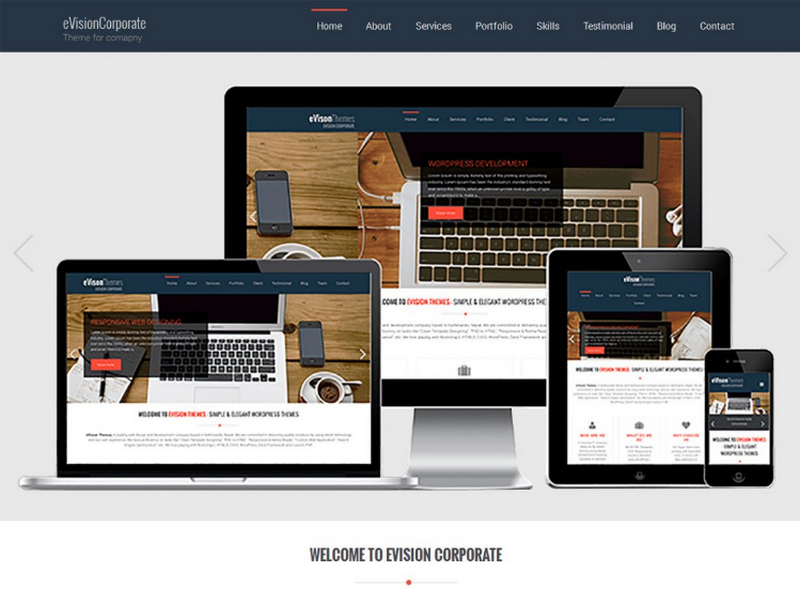 Вот почему мы проводим собственное исследование и получаем прямое, личное понимание. Нажмите здесь для получения дополнительной информации.
Вот почему мы проводим собственное исследование и получаем прямое, личное понимание. Нажмите здесь для получения дополнительной информации.
10 советов по WordPress, которые должен знать каждый веб-мастер
Каждый день на WordPress создается более 500 веб-сайтов. На этой платформе работают 14,7% из 100 лучших веб-сайтов по всему миру.
В среднем каждую секунду в WordPress публикуется 17 новых сообщений. За месяц WordPress ищут в Google более 37 миллионов раз.
WordPress — мощная CMS. Платформу используют более 19,5 миллионов сайтов по всему миру.
Так что для тех из вас, кто плохо знаком с растущей сетью WordPress, добро пожаловать в клуб. Запуск нового веб-сайта может быть пугающим, если вы делаете это впервые. Но если вы сможете быстро изучить некоторые советы и рекомендации по WordPress, это значительно облегчит вашу жизнь.
Возможно, некоторые из вас уже давно используют WordPress. У других, возможно, были неудачные сайты, и им нужно руководство для продвижения вперед.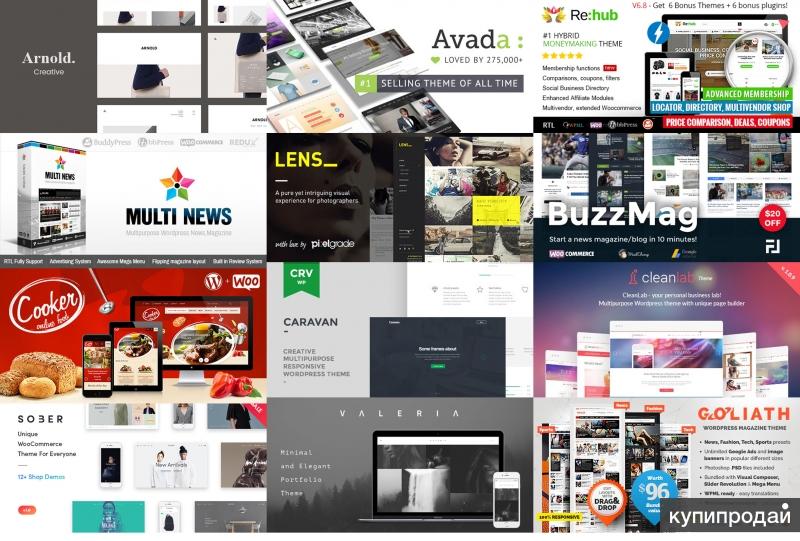
Независимо от вашей ситуации, это руководство поможет вам добиться успеха.
Хотя я определенно написал руководство для новичков в WordPress, некоторые из этих советов упускают из виду люди, которые используют WordPress в течение многих лет.
1. Найдите подходящий план веб-хостинга
WordPress — это CMS с открытым исходным кодом (система управления контентом). Проще говоря, это инструмент для создания и управления веб-сайтами. Вы можете использовать WordPress для создания личного блога, бизнес-сайта, интернет-магазина или чего-то подобного.
Но на самой платформе нет сайтов. Это распространенное заблуждение, которое я встречаю у потенциальных владельцев веб-сайтов.
WordPress рекомендует три разных варианта веб-хостинга:
При этом вы можете использовать любого поставщика веб-хостинга, который соответствует минимальным требованиям WordPress к хостингу. По сути, ваш хост должен иметь версию PHP 7. 3 или выше. Требуется MySQL версии 5.6 или выше или MariaDB версии 10.1 или выше. Вашему хосту также требуется поддержка HTTPS.
3 или выше. Требуется MySQL версии 5.6 или выше или MariaDB версии 10.1 или выше. Вашему хосту также требуется поддержка HTTPS.
Когда дело доходит до веб-хостинга, существует множество различных вариантов на выбор. После того, как вы найдете лучшего поставщика веб-хостинга, вам также нужно будет определить тип хостинга, который вам нужен. Виртуальный хостинг, VPS-хостинг, выделенные серверы и облачный хостинг являются наиболее популярными вариантами.
Выбор правильного плана и хоста с самого начала имеет решающее значение. Важно, чтобы вы нашли план, который дает вам достаточно ресурсов для удовлетворения ваших потребностей в трафике.
Выбор неправильного плана хостинга может привести к медленной загрузке, сбоям и простоям. Кроме того, смена хоста в будущем может быть болезненной.
2. Выберите качественную тему
Варианты, казалось бы, бесконечны, когда дело доходит до выбора темы WordPress. Вы можете просматривать варианты из каталога тем WordPress.
Однако слишком многие люди совершают ошибку, торопясь с выбором темы. Это не принесет вам никакой пользы.
Существуют десятки тысяч тем. Не все из них предлагаются непосредственно из каталога тем WordPress.
Такие ресурсы, как ThemeForest, предлагают почти 46 000 тем на выбор. Чтобы получить качественную тему, вам, возможно, придется заплатить. Это не большие расходы, и большинство тем доступны по разумной цене.
Ваша тема также должна основываться на типе вашего веб-сайта. Например, лучшие темы WordPress для блогов будут отличаться от лучших тем WordPress для электронной коммерции.
Вот почему вы всегда должны смотреть живые демонстрации тем. Это даст вам возможность опробовать тему перед ее установкой. Таким образом, вы сможете лучше понять внешний вид темы с точки зрения пользователя.
Само собой разумеется, но вы должны убедиться, что любая устанавливаемая вами тема совместима с мобильными устройствами. Темы бесполезны, если они не могут правильно отображаться на мобильных устройствах.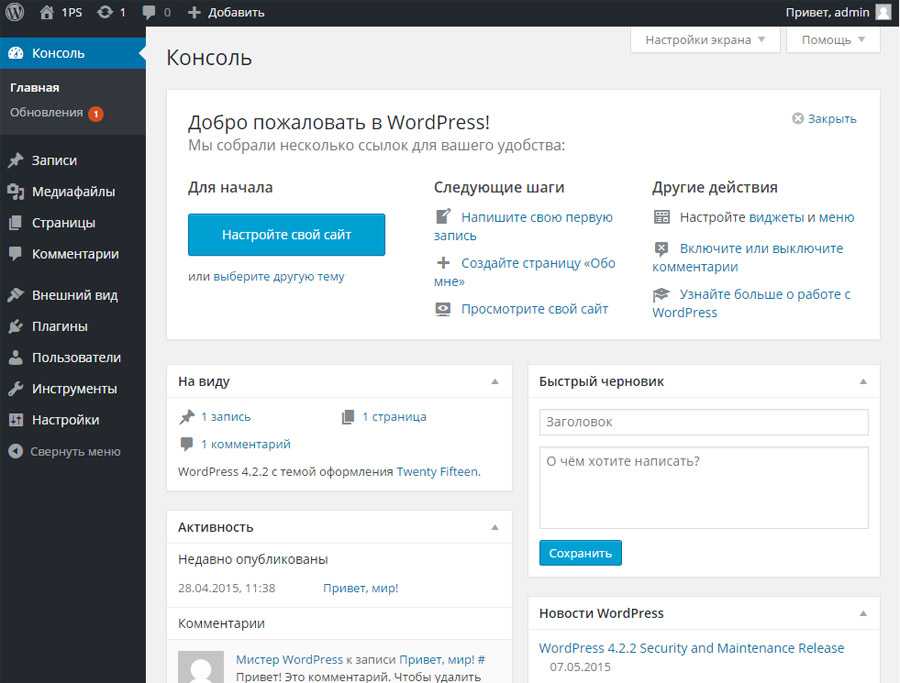
3. Используйте Google Analytics
Невозможно узнать, насколько хорошо работает ваш сайт, если вы не можете измерить его показатели производительности. Сам по себе WordPress не даст вам достаточно информации.
Но, установив плагин Google Analytics, вы сможете получить дополнительную информацию о том, как посетители сайта ведут себя на ваших страницах.
MonsterInsights — лучший вариант для этого.
Плагин имеет более 2 миллионов активных установок. Это определенно самый популярный плагин Google Analytics на рынке сегодня.
После установки у вас будет доступ к отчетам об аудитории, отчетам о поведении, отчетам о контенте и отчетам об электронной торговле (если применимо).
Самое приятное в использовании плагина Google Analytics — это то, что вы сможете просматривать все свои данные прямо на панели администратора WordPress. Это лучше, чем прыгать между несколькими сайтами и платформами для доступа к этой информации.
4.
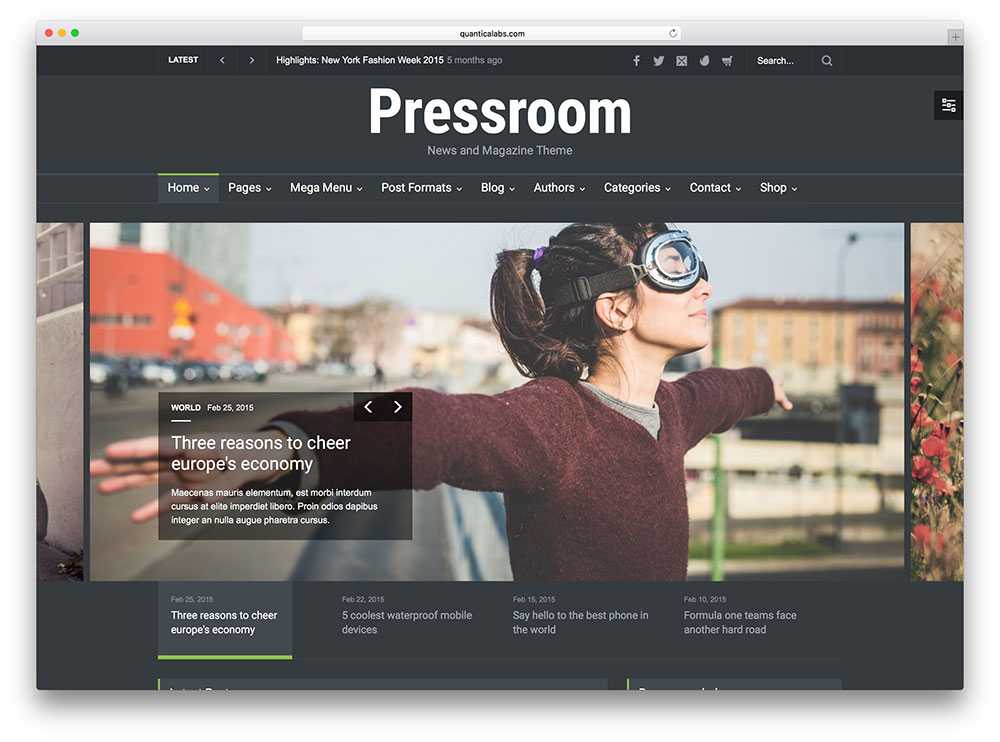 Установите плагин для SEO
Установите плагин для SEOВ дополнение к Google Analytics вы также захотите использовать плагин SEO для WordPress. Существуют сотни вариантов, но лично я рекомендую Yoast SEO.
Без правильной SEO-стратегии ваш сайт WordPress не получит большого органического трафика. Это крайне важно для выживания в наши дни.
Вы не можете просто предположить, что одного вашего контента достаточно, чтобы привлечь людей на ваш сайт. Мне все равно, какой у вас веб-сайт или в какой отрасли вы работаете, SEO должно быть главным приоритетом.
Плагин, подобный этому, упростит вам задачу, когда вы захотите оптимизировать свой сайт для SEO.
Он проанализирует ключевые слова и контент, чтобы убедиться, что вы используете правильный подход. Yoast также помогает вам справиться с технической стороной SEO, такой как управление вашими картами сайта или файлами robots.txt.
5. Не используйте слишком много плагинов
Я знаю, что это может показаться противоречащим двум моим последним советам, но вам нужно ограничить использование плагинов.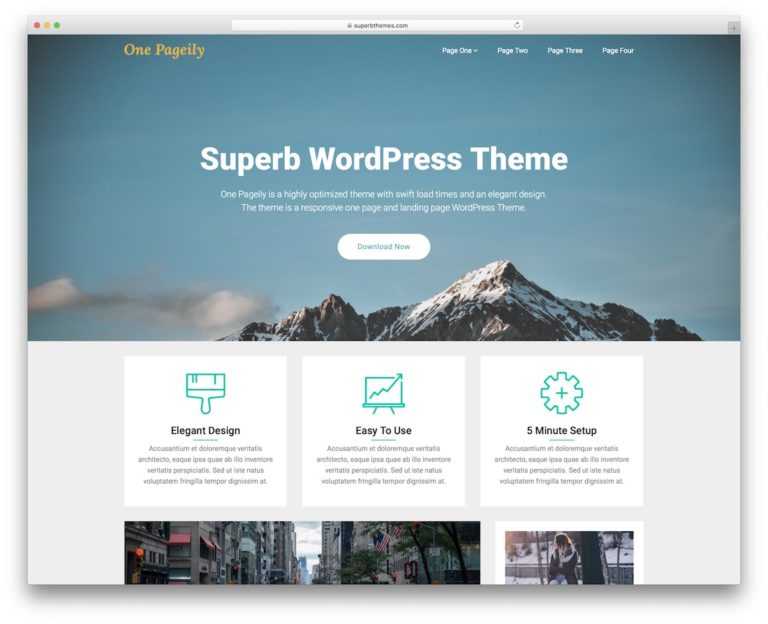
Плагины Google Analytics и SEO определенно необходимы, как и некоторые другие плагины для добавления функциональности вашему веб-сайту. Есть отличные плагины для таких вещей, как:
Но при этом вам не нужен плагин для каждой категории. Если вы не собираетесь добавлять всплывающие окна на свой веб-сайт, вам не нужен плагин всплывающих окон. Не устанавливайте плагин для бронирования, если вы не ведете бизнес, которому он будет полезен.
Установка слишком большого количества плагинов WordPress может в конечном итоге замедлить работу вашего сайта. Добавление дополнительного кода, связанного с плагином, может утяжелить ваш сайт.
Большее количество плагинов не обязательно делает веб-сайт лучше или функциональнее. Так что просто не переусердствуйте при их установке.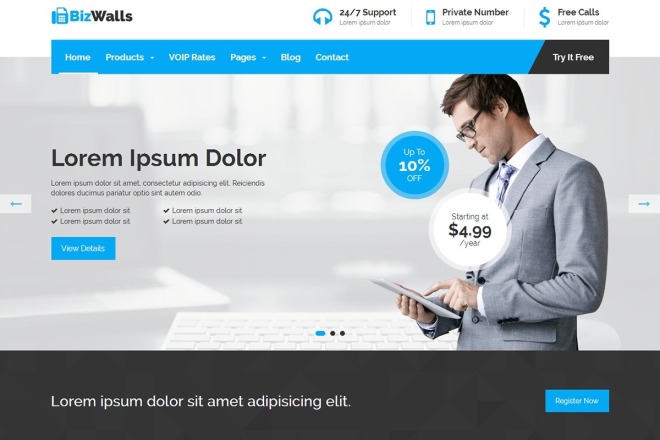 Ограничьте плагины теми, которые вам действительно понадобятся и будут использоваться.
Ограничьте плагины теми, которые вам действительно понадобятся и будут использоваться.
6. Сжатие изображений
Как и лишние плагины, изображения — еще один способ замедлить работу вашего сайта. Но это не значит, что вы должны избегать использования большого количества изображений в своем контенте.
На самом деле, я призываю вас использовать как можно больше изображений на вашем веб-сайте. Включите их в свои сообщения в блоге, используйте их на целевых страницах, добавьте их на страницы продуктов и описания.
Не так много случаев, когда я бы сказал, что изображение не принадлежит вашему сайту.
Но с учетом сказанного, эти медиафайлы имеют большой размер и замедляют загрузку. Вот почему каждое изображение должно быть сжато перед публикацией.
Я бы рекомендовал использовать такой инструмент, как Kraken Image Optimizer.
Как видно из этого примера, Kraken уменьшил размер этого файла на 61%. Мне нравится этот инструмент, потому что вы можете справиться со всеми сжатыми изображениями в Интернете, не заставляя вас загружать какое-либо программное обеспечение.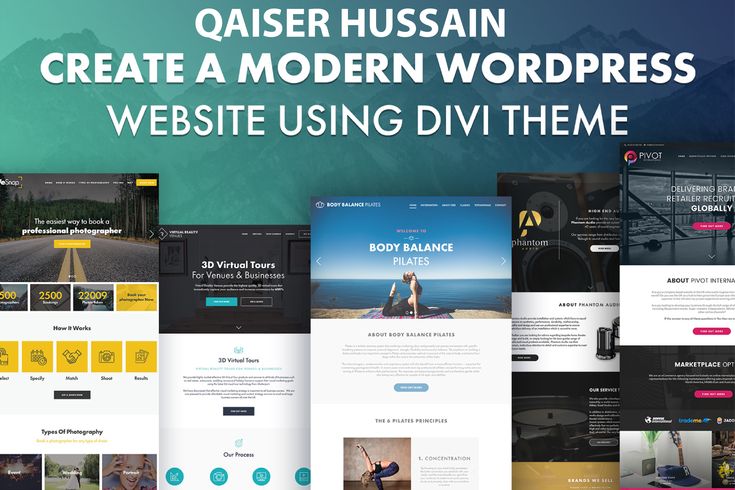
Если вы предпочитаете делать это в WordPress, вам нужно установить плагин.
7. Измените свои постоянные ссылки
Вы знакомы с постоянными ссылками?
Это часть веб-адреса, которая следует за доменным именем. Это веб-адреса каждой отдельной целевой страницы и поста в блоге.
Каждый раз, когда вы создаете новую страницу или сообщение в WordPress, по умолчанию автоматически создается новая постоянная ссылка. Однако эти значения по умолчанию необходимо изменить перед публикацией страницы.
Тщательно созданная постоянная ссылка очень ценна. Это дает посетителям вашего веб-сайта понимание того, о чем страница, без необходимости читать ее содержимое.
Они упорядочивают все и могут использоваться как поисковыми системами, так и посетителями сайта для доступа к содержимому.
Чтобы изменить постоянные ссылки, перейдите к параметру «Настройки» на панели инструментов. Отсюда вы увидите кнопку «Постоянные ссылки». Параметр «Имя сообщения» — это тот, который обеспечит наибольшую ценность для SEO, поэтому вам следует использовать его.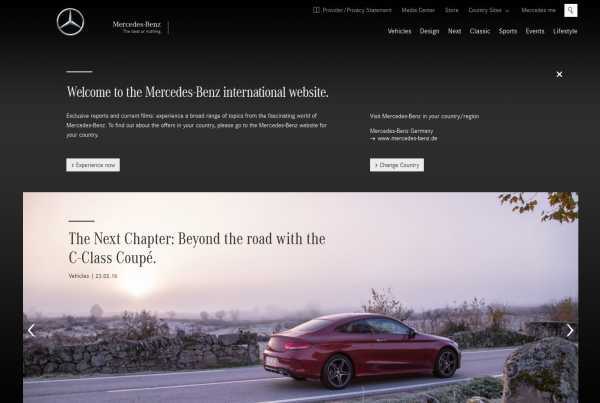
8. Безопасность в приоритете
Ранее мы обсуждали популярность WordPress. Поскольку веб-сайты часто используют эту платформу, хакеры также часто атакуют сайты WordPress.
Вам необходимо обновлять версию WordPress всякий раз, когда выходит новая. Это поможет вам избежать некоторых ошибок и хакеров. Но одного этого будет недостаточно для обеспечения безопасности вашего сайта.
Есть и другие шаги, которые вы можете предпринять, чтобы усилить безопасность вашего сайта WordPress.
Первое, что вы должны сделать, это получить SSL-сертификат. Это зашифрует информацию на вашем сайте, включая конфиденциальные данные, такие как данные клиентов. Лучшие услуги веб-хостинга (например, те, о которых мы упоминали ранее) обычно включают SSL-сертификат.
Вы также должны регулярно создавать резервные копии своего сайта. Если что-то пойдет не так и ваш контент будет потерян, вы не хотите, чтобы вас заставляли начинать с нуля. Существуют плагины, которые вы можете установить для резервного копирования, а также плагины, созданные для повышения безопасности вашего сайта.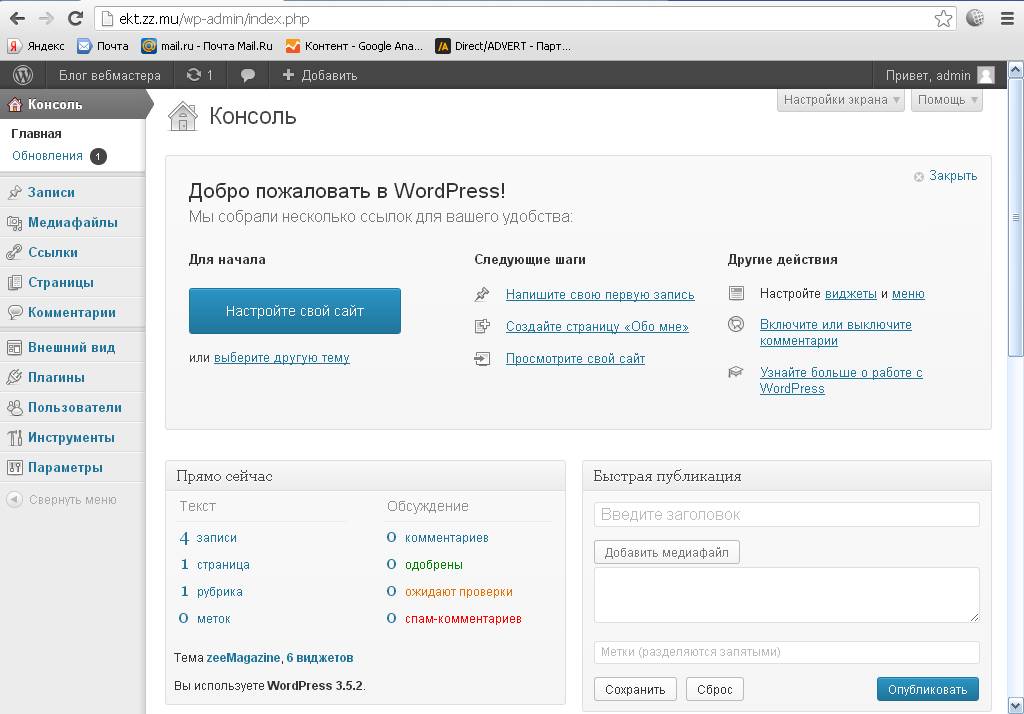
9. Узнайте, как использовать теги заголовков и метатеги
Это метатеги, которые появляются в поисковой выдаче.
Уверен, вы их уже видели.
Теги заголовков используются в вашем контенте. Например, этот пост в блоге, который вы сейчас читаете, содержит 12 тегов. Вверху есть тег заголовка, заголовок для каждого из 10 советов и тег заключения внизу.
Как метатеги, так и теги заголовков имеют преимущества SEO. Они также облегчают посетителям веб-сайта потребление контента.
Представьте себе, что вы пытаетесь прочитать этот пост без этих заголовков? Это было бы не так просто.
В зависимости от того, какой тип заголовка используется, ранжируется значимость тега на странице. В зависимости от этого изменится и размер текста. Например, теги h2 являются самыми большими и важными, а теги H6 меньше и менее важны.
Если вы не знакомы с тем, как они работают, просто просмотрите мое руководство о том, как использовать теги заголовков, чтобы получить больше трафика из поисковых систем. Я также написал руководство о том, как создавать метатеги для SEO и CTR.
Я также написал руководство о том, как создавать метатеги для SEO и CTR.
Оба эти ресурса являются ценными для вашей SEO-стратегии WordPress.
10. Избавьтесь от беспорядка
WordPress предоставляет множество настраиваемых параметров для вашего веб-сайта. У вас есть возможность размещать рекламу, баннеры и виджеты по всей странице.
Однако все эти дополнения только загромождают ваш сайт. Это делает вашу страницу ненадежной и непрофессиональной.
Добавление слишком большого количества элементов на ваш сайт также сильно отвлекает посетителей вашего сайта. Это мешает им сосредоточиться, а это значит, что ваш контент не будет прочитан, и они не будут нажимать на ваши призывы к действию.
Хотя может показаться заманчивым воспользоваться всеми преимуществами WordPress, в некоторых случаях меньше значит больше.
Заключение
WordPress — одна из лучших систем управления контентом на современном рынке. Он прост в использовании и чрезвычайно универсален практически для любого типа веб-сайтов.

 Однако, несмотря на неудачное название, это чрезвычайно мощная таблица, которая хранит различные типы контента, включая посты, страницы, пункты меню, медиа-вложения и любые пользовательские типы постов, которые использует сайт.
Однако, несмотря на неудачное название, это чрезвычайно мощная таблица, которая хранит различные типы контента, включая посты, страницы, пункты меню, медиа-вложения и любые пользовательские типы постов, которые использует сайт.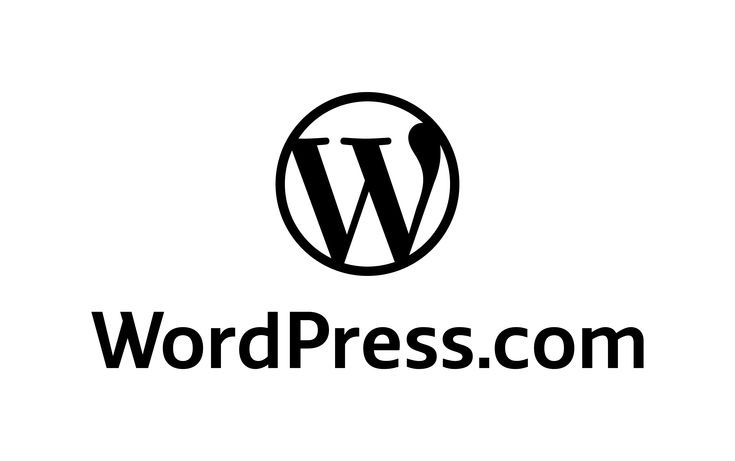

 С появлением этой таблицы вам не нужно использовать таблицу wp_options для хранения некоторых данных о под-сайте и каждый раз использовать switch_to_blog(), когда такие данные нужны.
С появлением этой таблицы вам не нужно использовать таблицу wp_options для хранения некоторых данных о под-сайте и каждый раз использовать switch_to_blog(), когда такие данные нужны.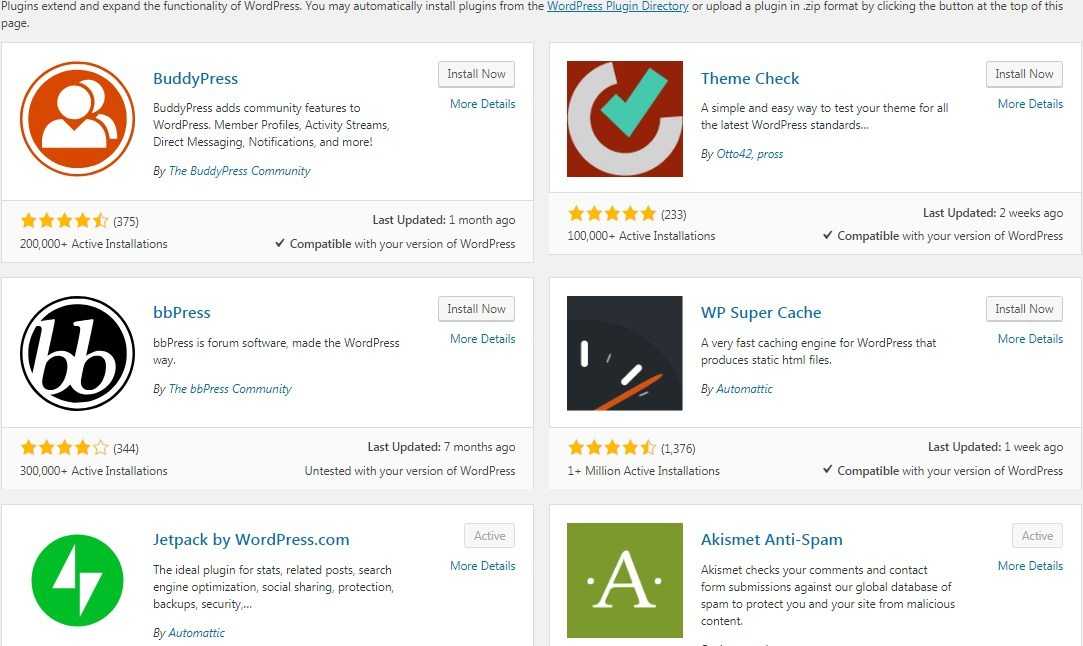
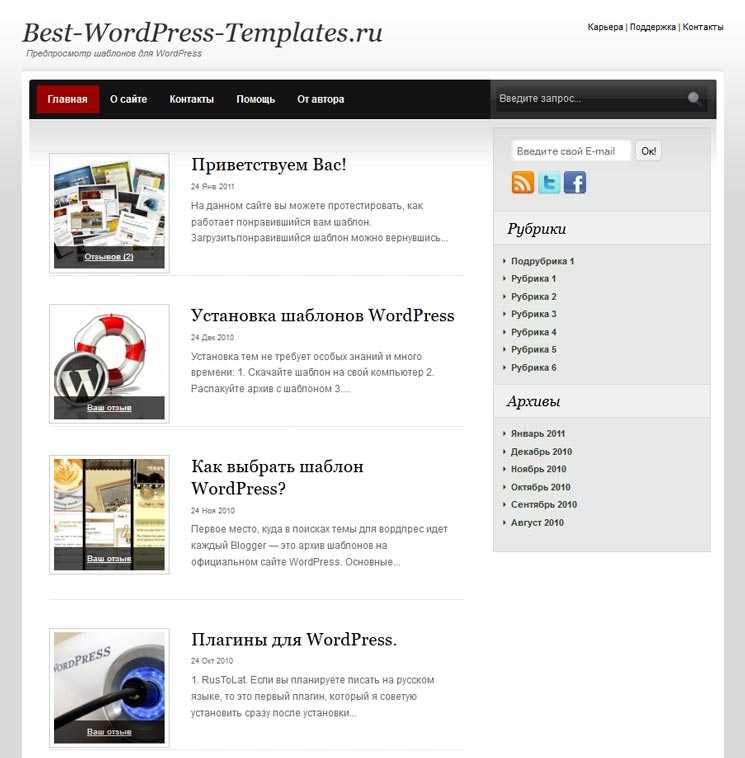

 Популярным выбором является UpdraftPlus , который используется более чем на 2 миллионах веб-сайтов.
Популярным выбором является UpdraftPlus , который используется более чем на 2 миллионах веб-сайтов.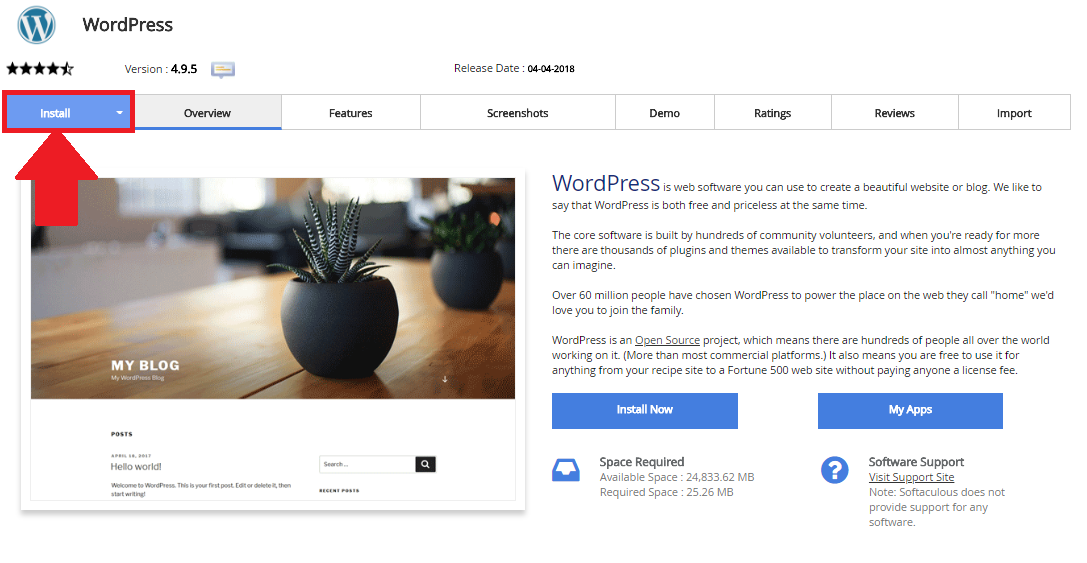 Это будет тяжелая работа, и вы, вероятно, не будете наслаждаться результатами.
Это будет тяжелая работа, и вы, вероятно, не будете наслаждаться результатами.